Comment exporter des données d'Opera et les importer dans Passwarden
Vous recherchez le moyen le plus sûr et le plus simple d'exporter des données depuis Opera? Vous avez atterri au bon endroit. Consultez notre guide complet et apprenez à trouver les mots de passe enregistrés dans Opera et à les importer sans problème.
Comment exporter des données depuis Opera
1. Lancez votre navigateur Opera et allez dans les Settings (Paramètres).

2. Cliquez sur Advanced (Avancé) > Privacy & Security (Confidentialité et sécurité).

3. Faites défiler l'écran jusqu'à la section Remplissage automatique et appuyez sur Passwords (Mots de passe).

4. Cliquez sur l'icône

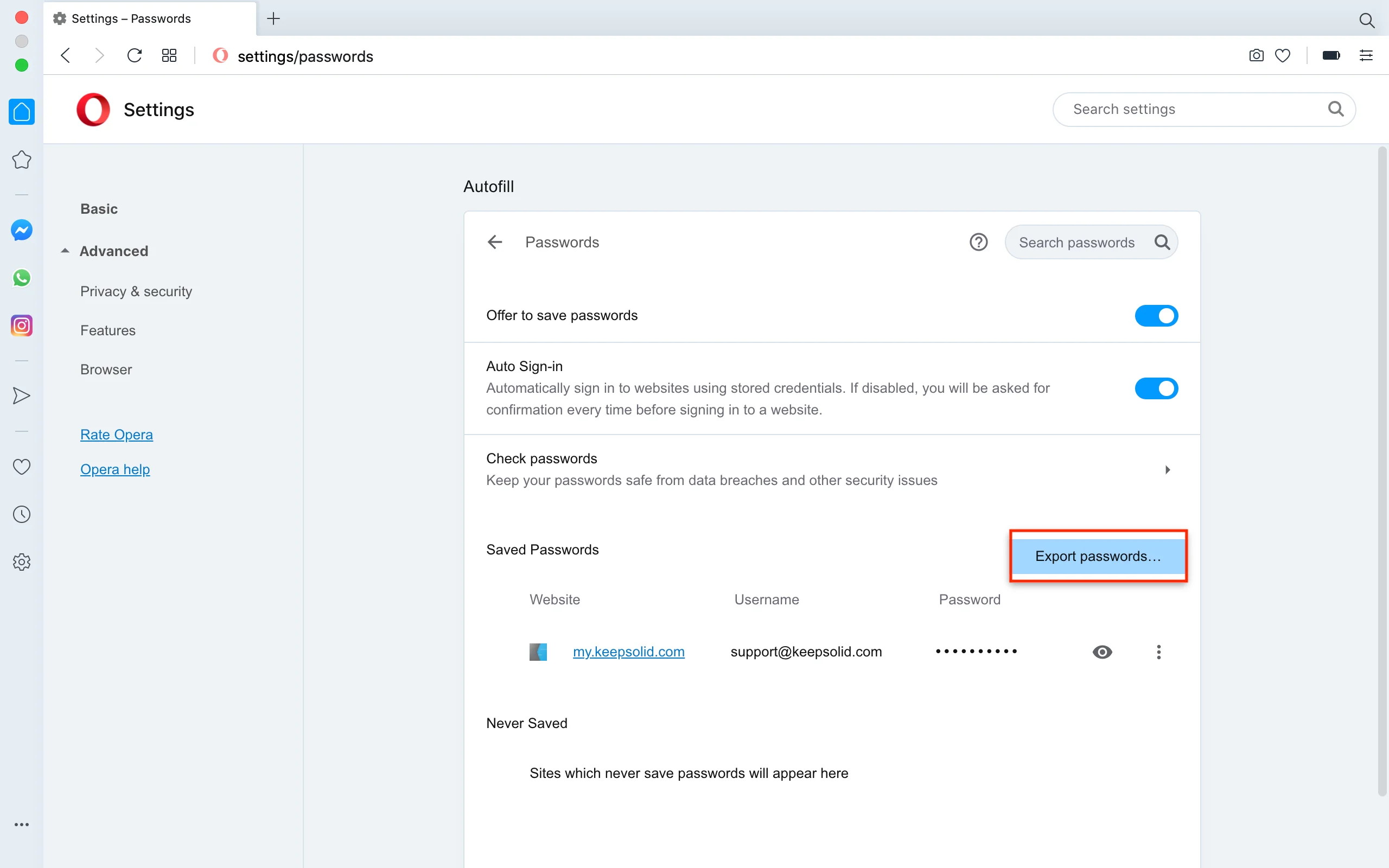
5. Appuyez sur Export Passwords (Exporter les mots de passe).
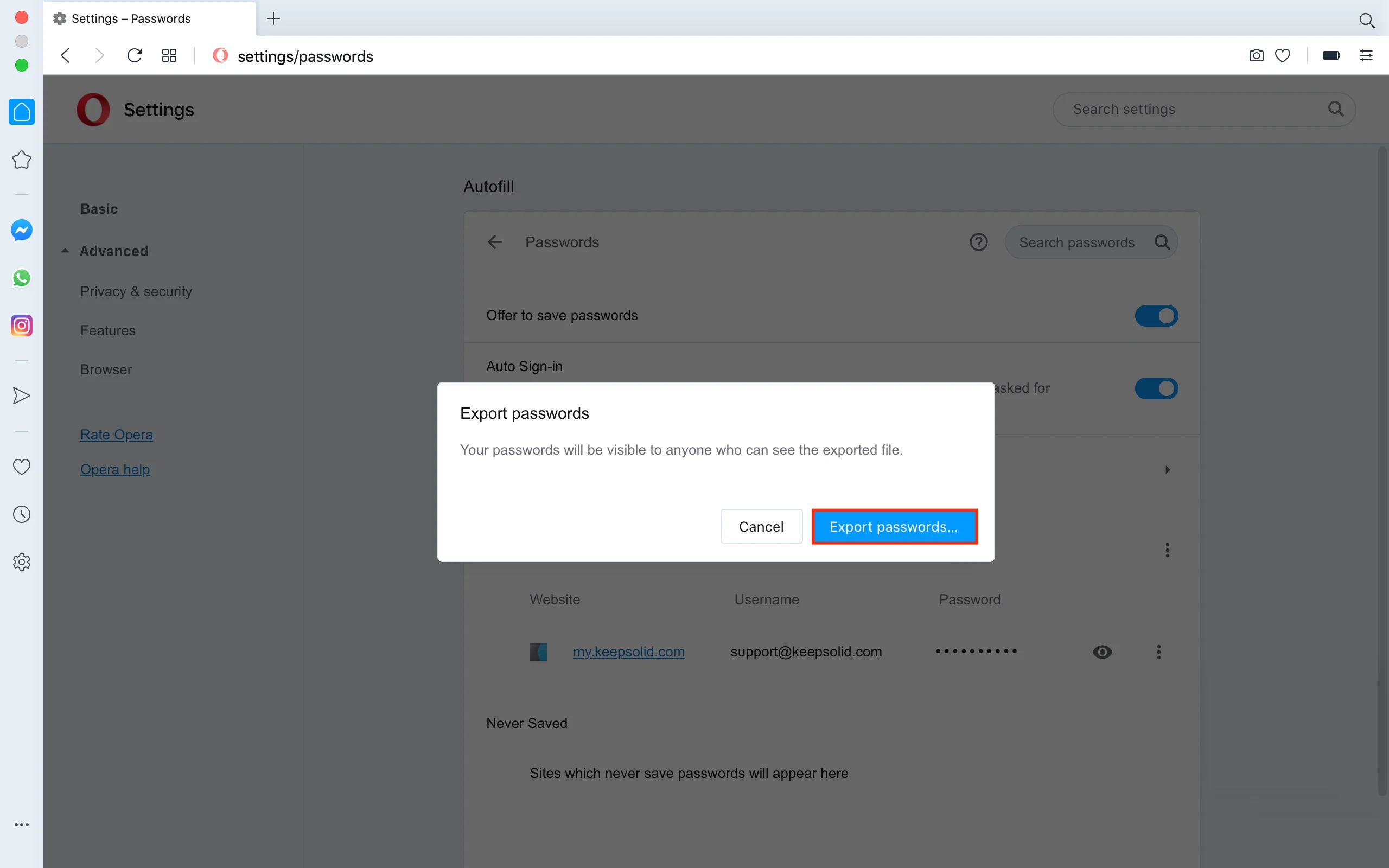
6. Pour autoriser l'exportation de vos mots de passe enregistrés, saisissez le mot de passe de votre ordinateur et appuyez sur OK.
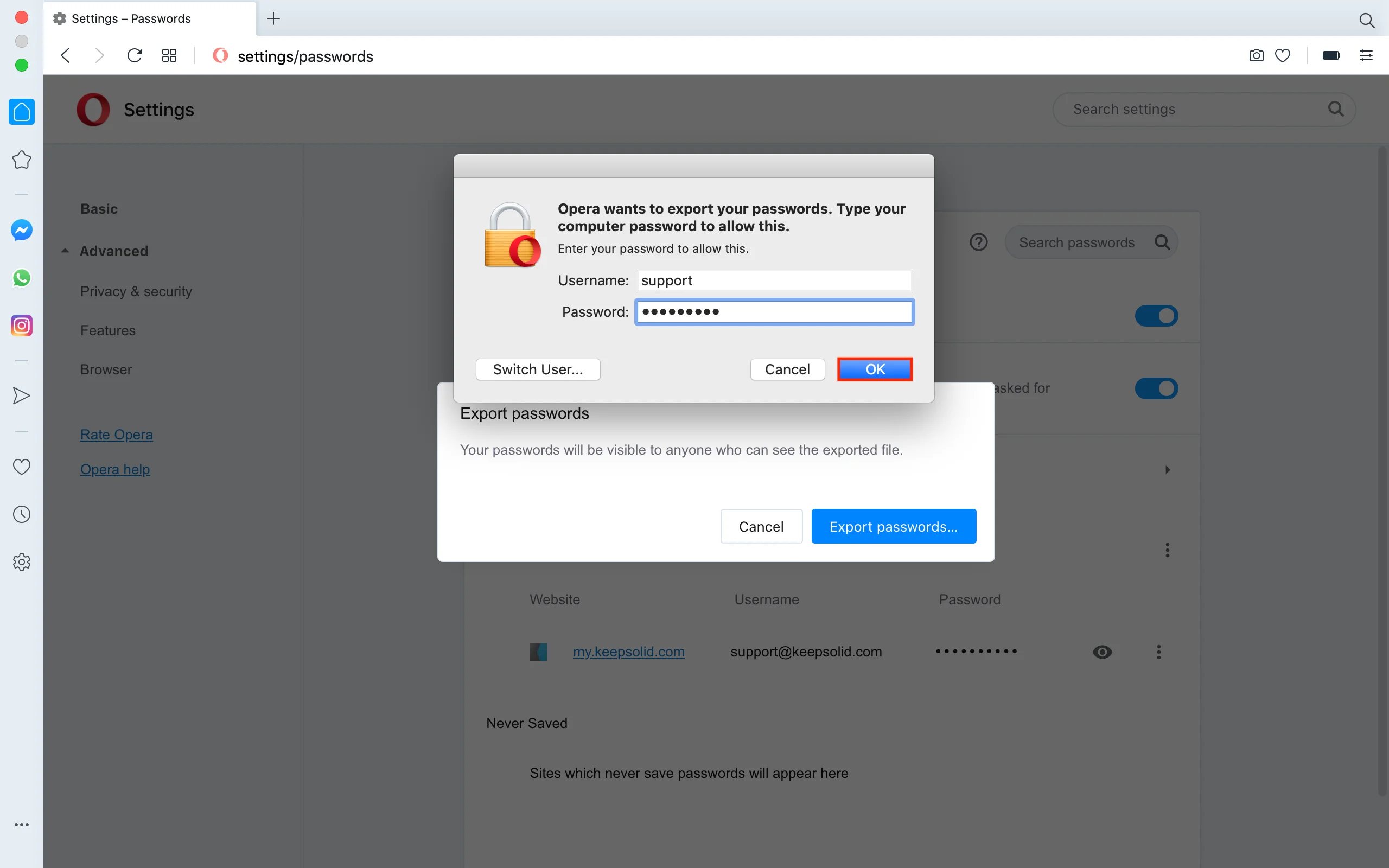
7. Choisissez un emplacement sûr où vous souhaitez enregistrer le fichier exporté et cliquez sur Save (Sauver).

Super! Vous devez maintenant importer ce fichier dans l'application Passwarden.
Comment importer des mots de passe dans Passwarden
1. Ouvrez l'application Passwarden. Allez à Settings (Paramètres) > Account (Compte) > Import (Importer).
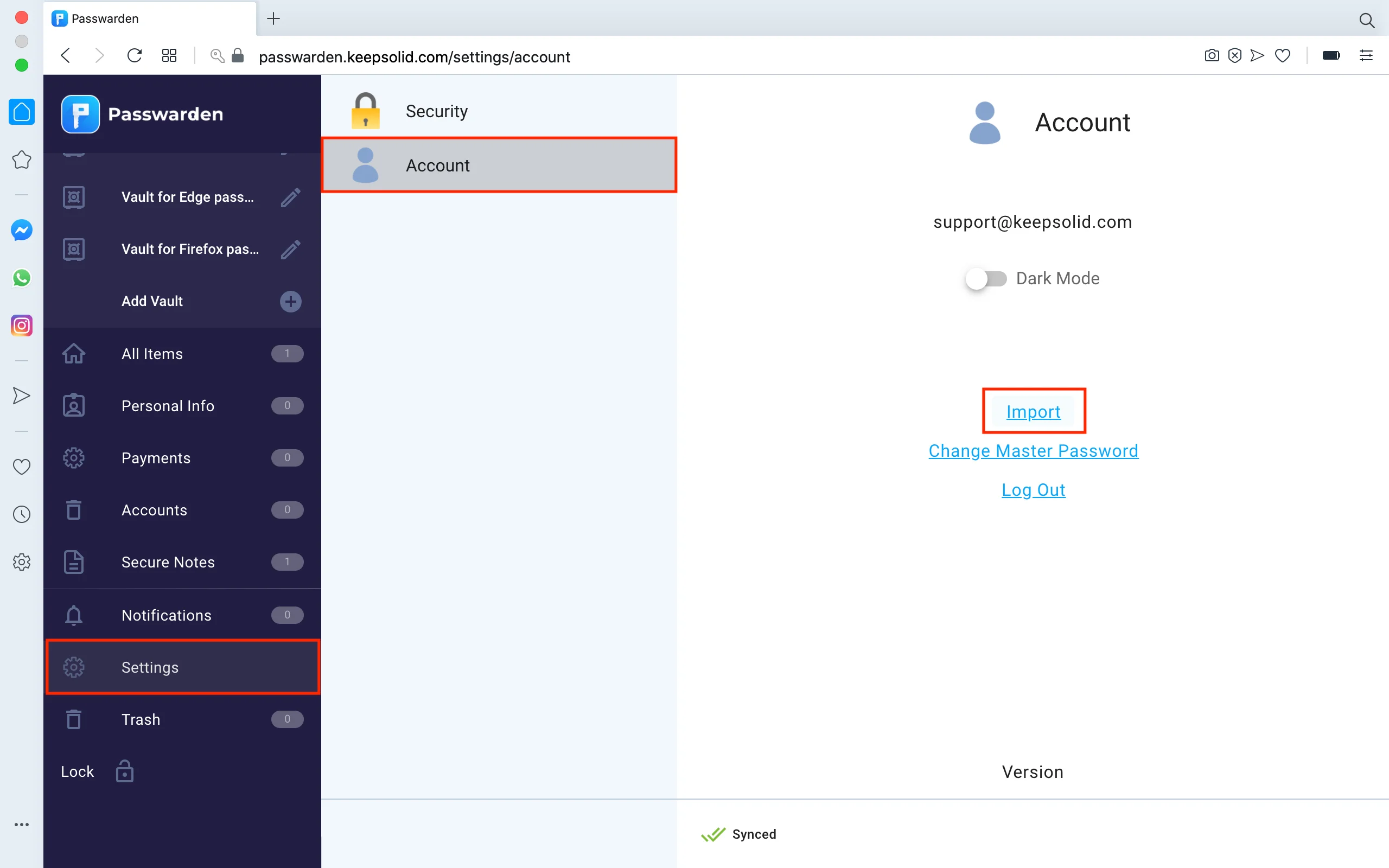
2. Choisissez l’option Chrome, Opera, Edge et appuyez sur Next (Suivant).
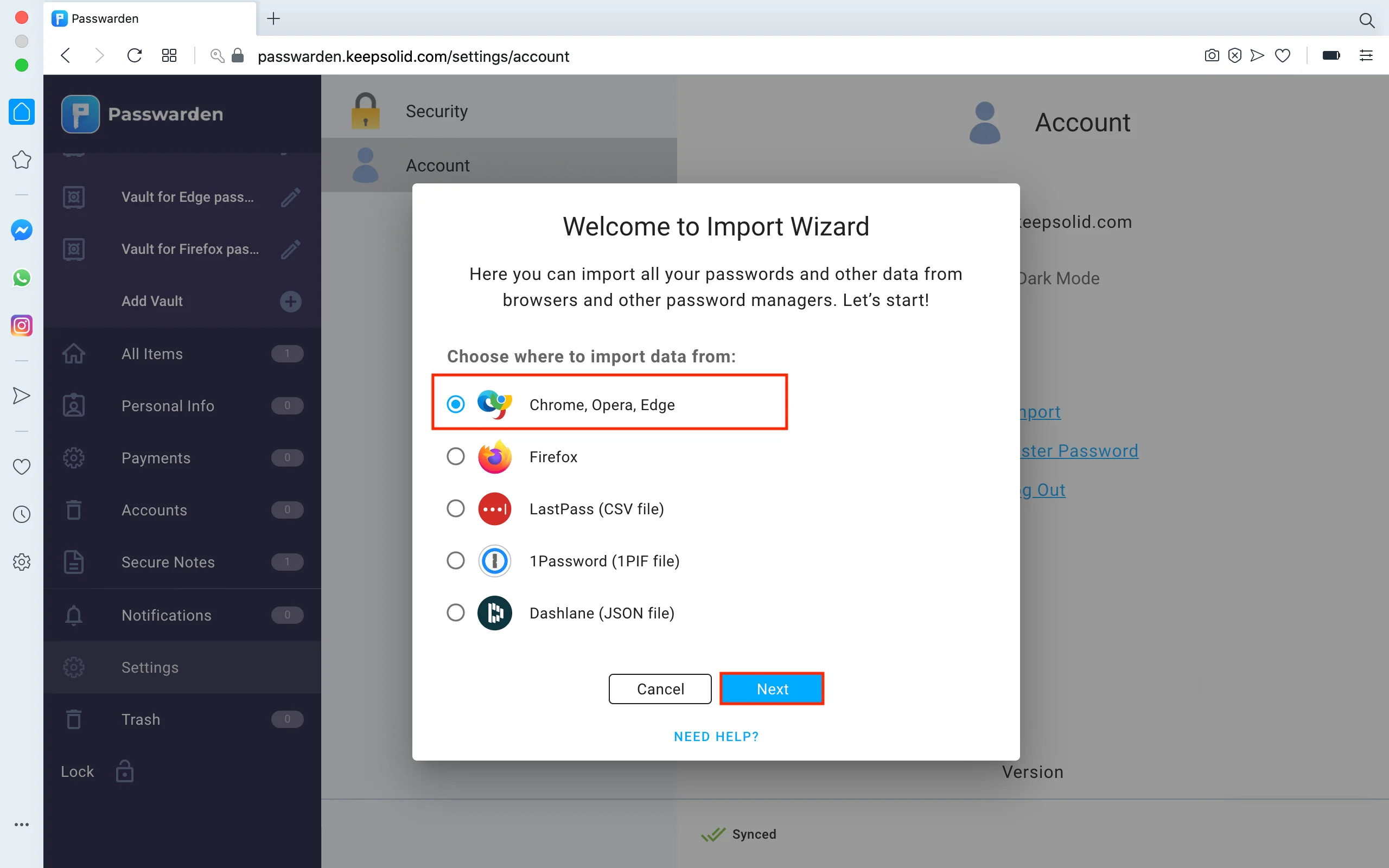
3. Choisissez le Coffre-fort dans lequel vous voulez sauvegarder vos mots de passe et sélectionnez le fichier .csv que vous avez exporté depuis Opera. Appuyez sur Import (Importer).
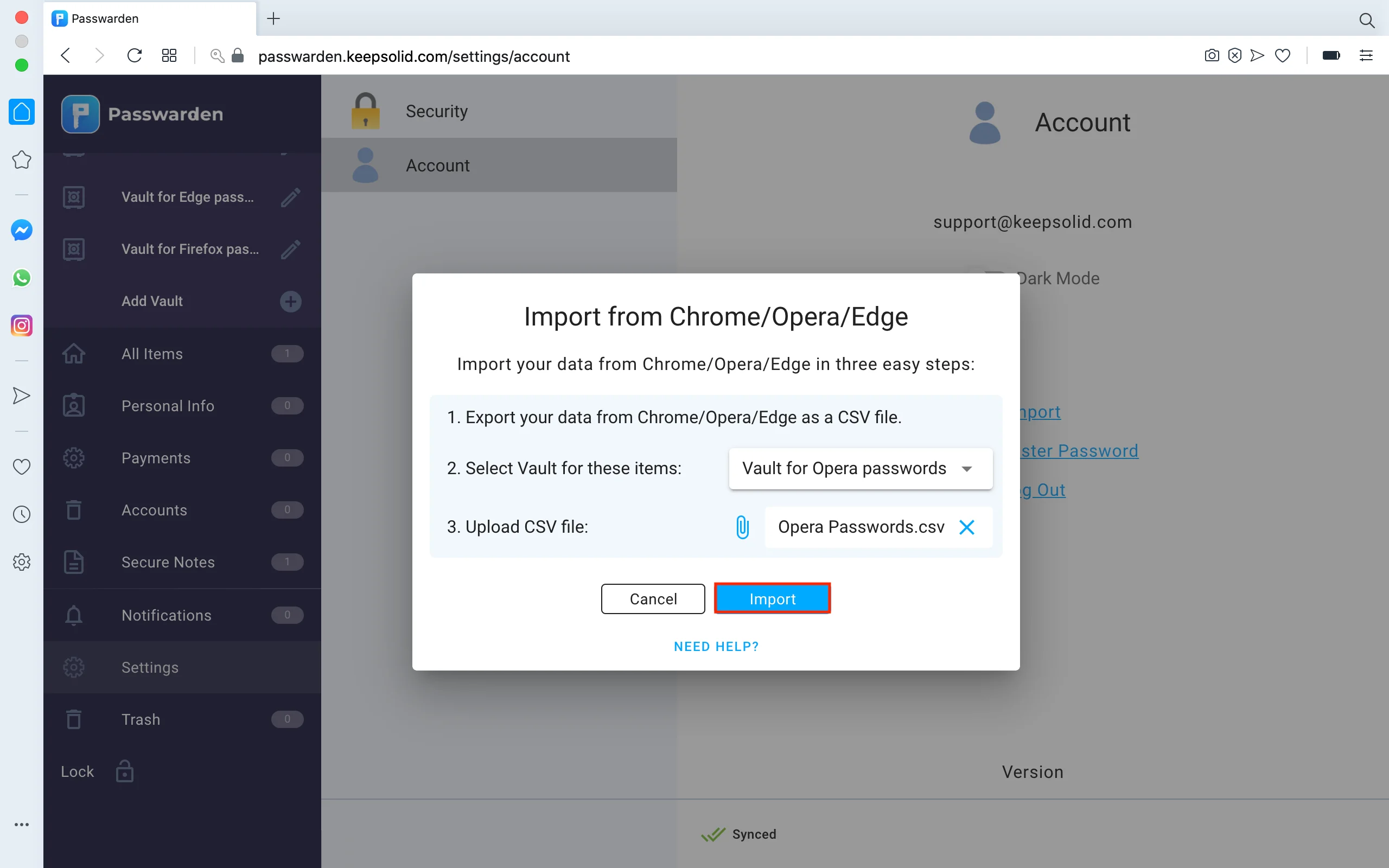
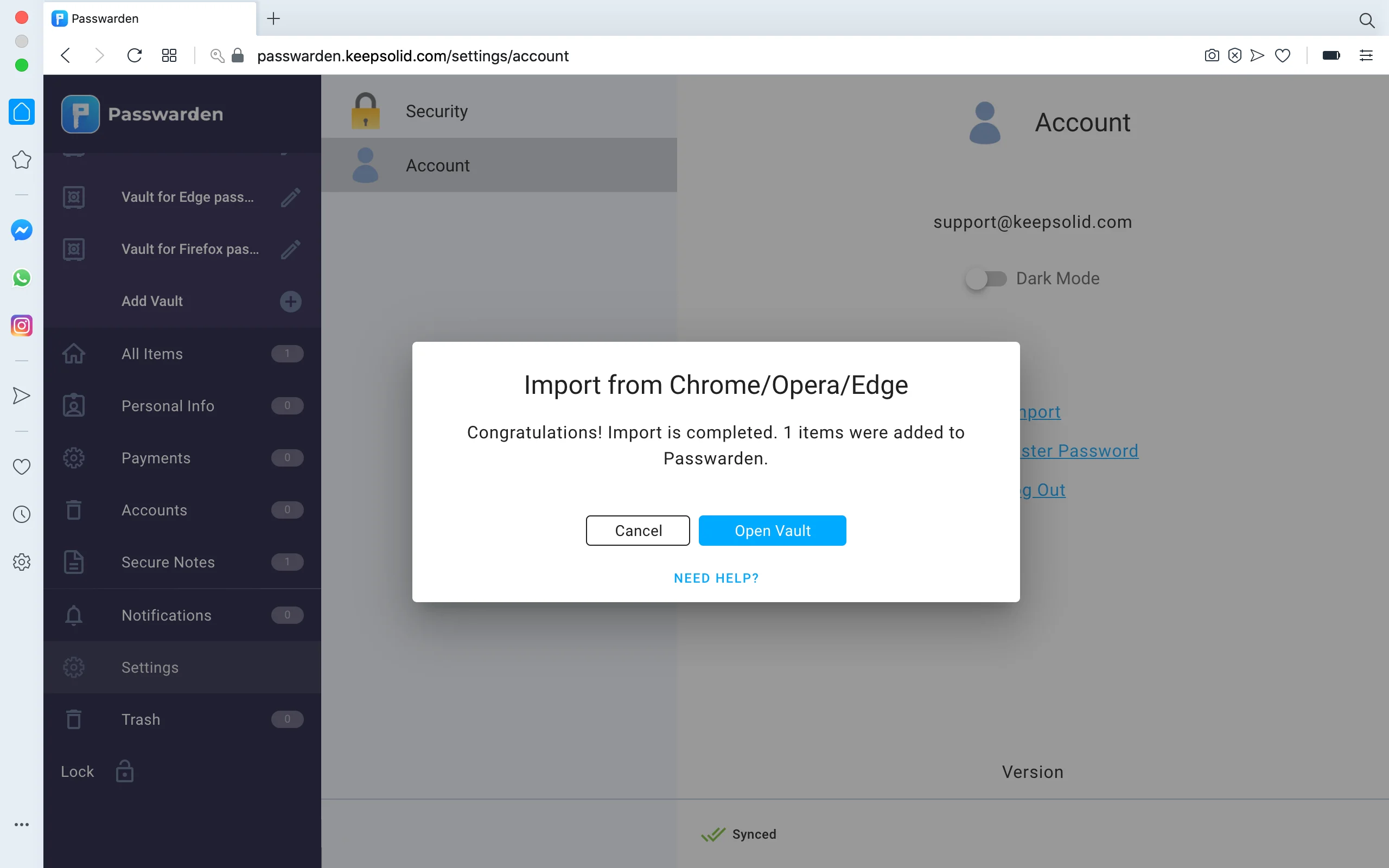
Remarque: Après avoir importé vos données dans notre gestionnaire de mots de passe sécurisé, assurez-vous de supprimer le fichier .csv de votre dispositif.
C'est fait! Vous pouvez désormais retrouver rapidement vos mots de passe enregistrés dans le navigateur Opera et les exporter facilement.
Si vous avez d'autres questions, commentaires ou suggestions, n'hésitez pas à contacter notre équipe d'assistance à la clientèle via support@keepsolid.com.
Commencez dès maintenant avec Passwarden
Importez facilement tous vos mots de passe et identifiants de comptes dans le stockage de Passwarden et assurez une protection fiable de vos données.